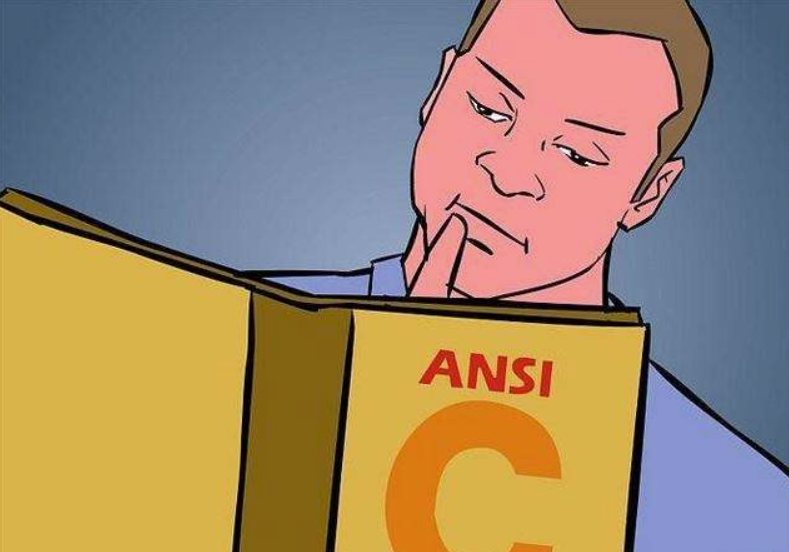你的代码逻辑基本正确,但摄像头画面未显示可能有以下几个原因和解决方案:
1. 容器尺寸问题
// 在设置完布局后添加以下代码确保视图尺寸正确
graphicsView->setFixedSize(videoContainer->size());
videoItem->setSize(QSizeF(graphicsView->size())); // 必须设置VideoItem的尺寸
2. 翻转补偿调整
// 修改翻转后的位置补偿(可能需要动态调整)
videoItem->setPos(videoContainer->width() - videoItem->boundingRect().width(), 0);
3. 摄像头格式支持检查
// 在启动摄像头前检查支持的格式
QCameraViewfinderSettings settings;
settings.setPixelFormat(QVideoFrame::Format_NV12); // 尝试常用格式
camera->setViewfinderSettings(settings);
4. 调试步骤建议
验证摄像头是否真正启动:
QObject::connect(camera, &QCamera::statusChanged, [](QCamera::Status status) { qDebug() << "Camera status:" << status; // 应该输出 QCamera::ActiveStatus });检查GraphicsView层级: 临时给
graphicsView设置一个有色边框确认其可见性:graphicsView->setStyleSheet("border: 2px solid red;");
5. 完整修正示例
// UI初始化完成后强制刷新布局
QTimer::singleShot(100, [=]{
graphicsView->resize(videoContainer->size());
videoItem->setSize(QSizeF(graphicsView->size()));
if (camera && camera->status() == QCamera::ActiveStatus) {
qDebug() << "Camera is active but not displaying";
// 尝试重新加载摄像头(某些设备需要)
camera->stop();
camera->start();
}
});
如果仍不生效,请检查:
- Qt是否编译了多媒体模块(通过
qDebug() << QMediaServiceProvider::defaultServiceProvider()->supportedDevices("video");) - Windows平台可能需要安装解码器(如LAV Filters)
- Linux可能需要gstreamer后端
内容由零声教学AI助手提供,问题来源于学员提问